2005 年 11 月 15 日 SafariStand(Freeware) MacOSXの環境では、もうSafariは押しも押されもせぬ主力ブラウザになっている。 私は結構気に入っているが、しかしMacユーザの中にはどうもこのブラウザが手に馴染まないという人も結構いる。 確かにここいらはSafariの融通の利かないところだし、実際Safari以外のブラウザはIEやMozilla系はもちろん、ShiiraのようなWebKit系のブラウザも皆こ3ペインの表示はできるようになっている。 あるいはデフォルトで提示されたメニューの使いにくさということもある。 このSafariStandはこういうSafariの使い勝手の悪さを解消しようというプラグインだ。 例えばブックマークや履歴などを3ペインではないが、3ペインのようなアレンジの別ウィンドウに表示する。 こういう時は「表示」メニューのプルダウンから「テキストエンコーディング」に入って文字コードを変更してやれば良いのだが、このメニューコマンドの2段構造のためにこの操作が結構煩わしい時がある。 実際にはこの他にもかなりな多機能が盛り込まれているが詳細はキャプチャーと当該サイトの説明を参照してもらいたい。 なおインストールはタイガー環境では 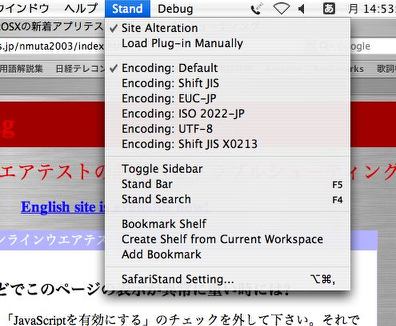
SafariStandをインストールするとStandというメニューが現れる ここからテキストエンコーディングの変更やサイドバーやブックマークの表示など操作できる 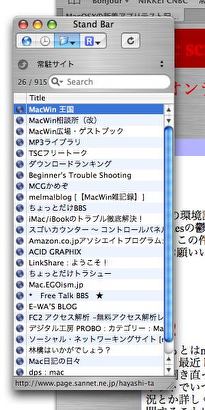
例えばブックマークをこんな感じで表示できるのが3ペインに慣れた人には価値がある いちいちブックマークのページに入らなくてもどんどんブックマークサイトを巡回できる 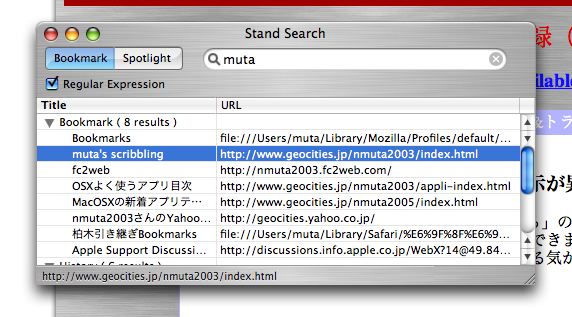
そのブックマークも増えてくるとどこに整理したか分からなくなることもある そういう時には憶えているキーワードで検索一発で呼び出すこともできる 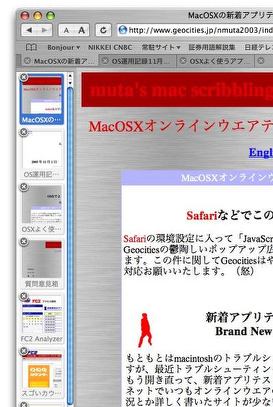
もう一つ価値があるのはこのサイドバーだと思う タブで10以上もページを開くとタブが小さくなってタイトルが読めなくなる このサイドバーにはサムネイルでページが表示されるので何十ページ開いても 自由にタブ間を行き来できるのが便利じゃないだろうか 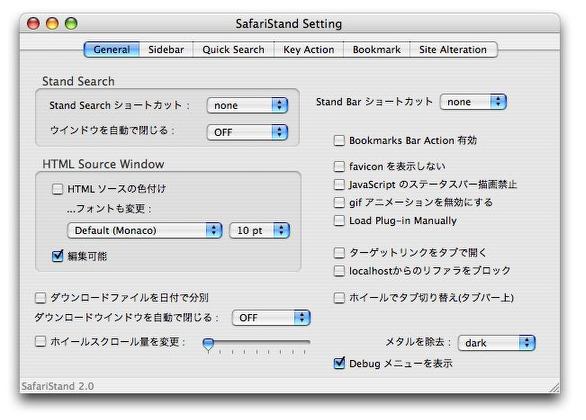
その環境設定タグを見れば多機能ぶりが分かると思う その中で最近追加された面白い機能が「メタルを除去」だ 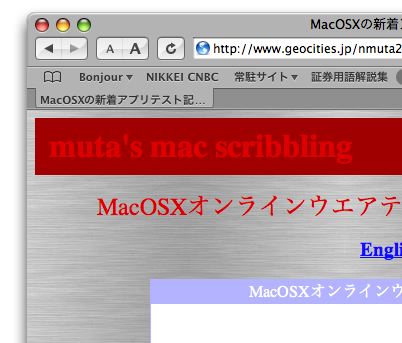
「メタルを除去」を設定するとブラウザのスキンが タイガーアプリ風のグレーのつるっとしたスキンに変わる 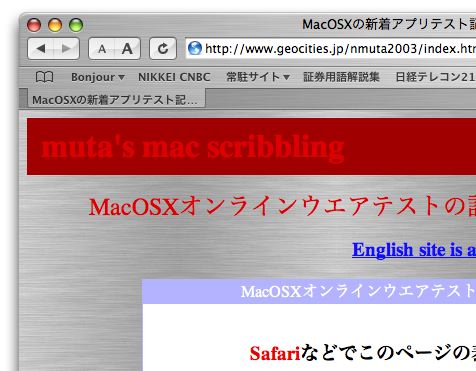
元に戻すとこういうヘアブラッシュ風のメタルのスキンになる どちらが好きかは好み次第だが、タイガー以降アプリのスキンは これに移行するようなので早々と移行したいという人にはお薦めだ 昨夜、ちょっと私のうっかり操作でiBookの中のファイルが3GBほど失われてしまったために、デイジーチェーンで連結している外付けHDのバックアップからこのファイルを復元しようとしている時に、クラッシュ。 3GB近くまでコピーをしたところでFinderが凍ってしまいFinderを「再度開く」で強制終了すると今度は何をやってもFinderが起動しなくなってしまった。 結局無事再起動はできて、いきなりアンマウントされた外付けボリュームも壊れることもなく内蔵HDもダメージはなかったのだが、問題はこうなった原因だ。 このデイジーチェーンのHDは今年の最初に壊れたiMacに交換HDとして載せていた120Gで、今ではバックアップのバックアップという感じの使い方をしている。 これは本当に困った仕様だ。 やっぱり「メタ検索ファイルを作っても良いか?」というアラートタグはぜひとも必要だと思うのだがいかがなものだろうか。  GraphicConverter(Shareware) これはjpeg、tiff、gif、pdf、pngなどの画像データをフォーマット変換したりリサイズしたりといろいろできるMacの定番中の定番アプリ。 今回このアプリをテストしてみたのはこちらの記事に刺激されてこれをやってみたからだ。 このE-WA's Blogさんの記事では地下鉄の路線図をiPodに仕込むという手順が書かれている。
これは面白い。 要約すると 以上の手順でiPodでも地下鉄路線図が見られるはずだったが、先日これをトライしたところGraphicConverterがクラッシュしてシステムを巻き込むというトラブルが発生して全く進まなかった。 あきらめかけていたがBBSで「mp」さんから旧バージョンを本家サイトから落としてきて使っているがこちらはノートラブルだという情報をいただいた。(当然英語バージョンになってしまうが) 早速上記リンクからGraphicConverter5.7.1をダウンロードしてきたところ、先日のトラブルが嘘のように何の問題もなく一発で成功した。 ところが分割した画像ファイルのネーミングがアトランダムでそのまま読み込んでもバラバラになってしまう。 手間はかかったが、iPodでさっと地下鉄路線図を確認できるのはやっぱりちょっと便利。ちょっとうれしい。 ちなみに「さきぱぱ」さんの最新情報によるとGraphicConverterのv5.7.2はバグがあったようで、昨日早速バグフィックス版のv5.7.3が出たそうだ。 皆さんはGraphicConverterの最新版をダウンロードするようにしていただきたい。 追記 「さきぱぱ」さんよりまたまた情報をいただいたが、日本語版もv5.7.3にバージョンが上がったそうだ。こちらも対応が早い。(ローカライズ作者さんも多少意地になっている感じですか) 
GraphicConverterを使って地下鉄路線図jpegを25分割する 「Split」にチェックを入れてボタンを押すとどういう分割にするか訊いてくるので Number of partsに5×5と入力して実行するだけで良い 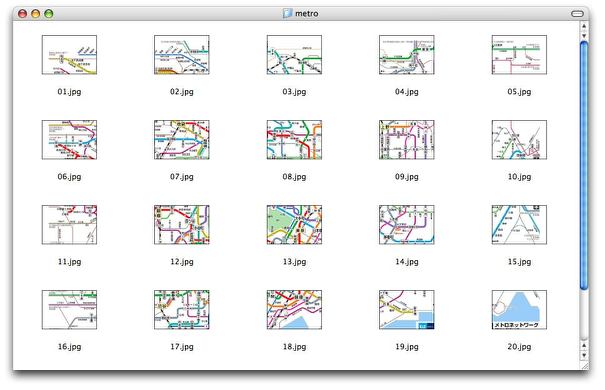
そして路線図の25分割jpegができるのだが、並びがバラバラなのでリネームする 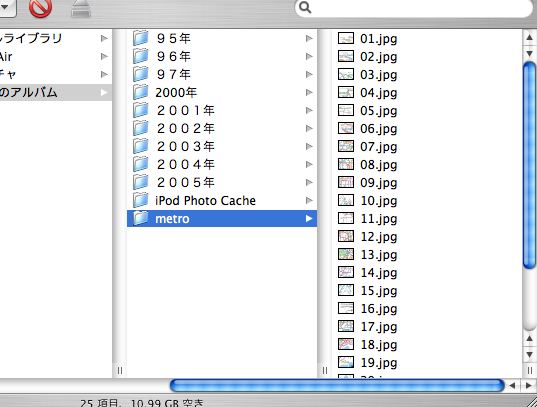
フォルダにmetroとかなにか分かりやすい名前をつけて その上のディレクトリからiPodにシンクロするようにiTunesで設定する これで地下鉄路線図を出先でも調べられる便利なiPodが完成だ 同じ手順でGoogleの地図を取り込むなどの使い道が考えられる 手間を惜しまないならばの話だが・・・  ElectricSheep(Freeware) SF映画の三大傑作を挙げるとすると「2001年宇宙の旅」「惑星ソラリス」と並んでリドリー・スコットの「ブレードランナー」を挙げる人が多い。 原作はちょっと難解だが、そのイメージなのか「電気羊」という名前のスクリーンセーバだ。 なかなかきれいなビジュアルだ。 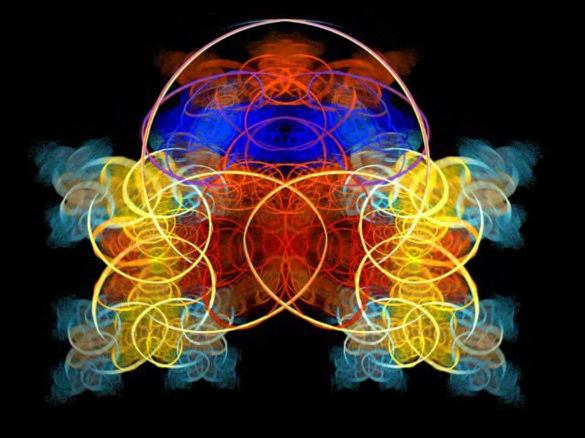
ElectricSheepはパターンをwebから取得するスクリーンセーバ と思ったらまたまた『さきぱぱ』さんからご指摘をいただいたが「アンドロイドは電気羊の夢を見るか」の著者はカート・ボネガットではなくフィリップ・K・ディックとのこと。確かにそうでした。訂正しておきます。 2005 年 11 月 16 日 breveCreatures(Freeware) これはスクリーンセーバなのだが、ここで使われているグラフィックの元の考え方が面白い。 これは以前生物の進化を扱ったスペシャル番組で見たことがあるのだが、このアルゴリズムはカール・シムズ教授のセミナーの実験用シミュレータとして生まれた。(どこの大学だったかは失念) サイトの説明によると目立った進化の成果を上げるには数時間、あるいは数日かかるそうだ。 ところで以前スペシャル番組で見たシムズ教授のシミュレーションもちょうどこれと同じようなOpenGLっぽいグラフィックを使っていたが、今にして思えば彼はMacを使っていたのだろうか? 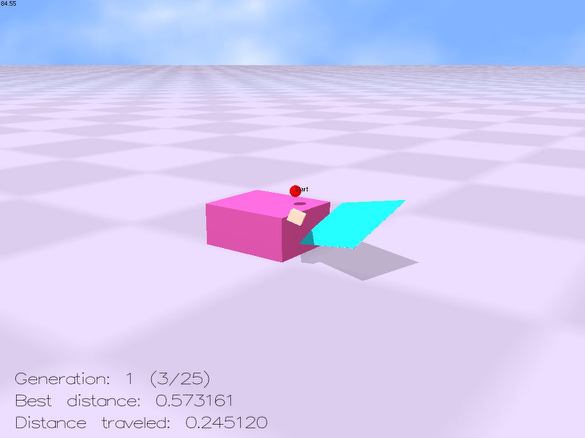
breveCreaturesは無作為に生命体を生成してその進化の過程を説明しようというスクリーンセーバ なんだか無意味にうごめいている生物の姿を見ているだけでもユーモラスで面白い 2005 年 11 月 17 日 京香(Freeware, Widgets for Dashboard) 「今日は何の日?」を教えてくれるDashboardWidget。 例えば11月15日は七五三というのはすぐ分かるが、昆布の日とか生コンクリートの日とかは普通知らないんじゃないだろうか? 
京香は今日は何の日か教えてくれるWidget  Tigerたん(Freeware, Widgets for Dashboard) これはOS10.4のマスコットキャラ「タイガーたん」があれこれTipsやRSSなどの情報をランダムに教えてくれるという「プッシュ型」のサービスキャラ。 この「タイガーたん」という秋葉系御用達のキャラが BBSは「タイガーたん」にしゃべらせたい台詞を皆で投稿するという趣向。なかなかいいセンスだ。 
Tigerたんはシステムやアプリのまめ知識、RSSを ランダムに教えてくれる献身的な(?)キャラ 
それと季節柄こういうギミックもあったりして・・・  Gooby(Freeware) これは子供用のgooリサーチを使うことを前提としたブラウザ。 試しに「女教師」というキーワードを入れて検索してみると上位のヒットはみんな表示できないサイトばかりだったが最初に開いたのが宮崎雪洲の「女教師」という明治時代の口語体文学の短編小説だった。いやぁ、勉強になるなぁ。 しかしキッズブラウザというとそういうところばかりが注目されてしまうが、本当はもっと大事なのはこのブラウザは使いやすい辞書機能が実装されているという点だ。 大人は当然解っているという前提で物を書いているが、このブラウザの中心想定ユーザの小学生は意外にまだ基礎的な語彙の意味を理解していない。 だからこの辞書機能を実装したこのブラウザの作者さんはなかなか分かってらっしゃると拍手したい。 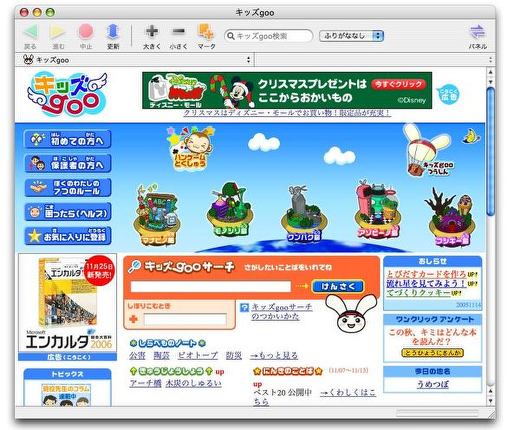
Goobyはキッズgooを利用する小学生仕様のブラウザ 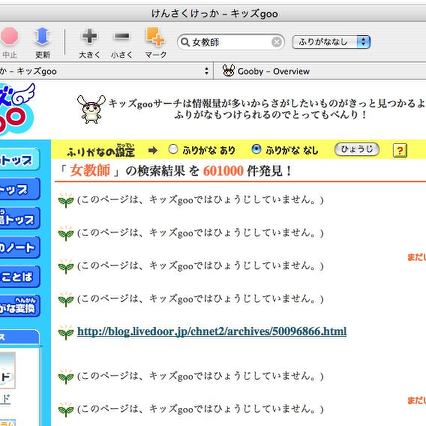
試しに女教師とキーワードを打ってみると 上位ヒットサイトはほとんど表示できない ちゃんとガードされてます 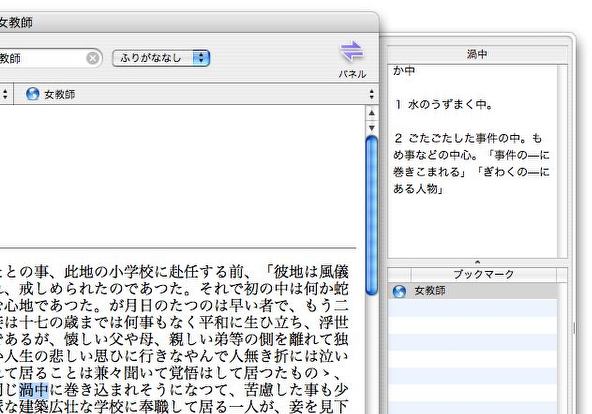
感心したのはこの辞書機能を実装していることだ わからない単語を選択するだけでドロワーに言葉の意味が表示される 環境設定で辞書の難しさを設定できるようになっているのもすごい 小学生には必要な機能だ 先日世界経営者会議を見に行った時にGoogleの新サービスがいろいろあるとちょっと書いたが、そのうちの一つで当日もデモをやっていた衛星写真を使って地球上のあらゆる地域を「3D」(!)で表示するというサービスが見られる。 それでDellのWindowsXPで見てみたが、すごく重いグラフィックで驚いてしまった。 この重さでは一般のユーザが気楽に地図帳を調べるように利用するというにはちょっときついんじゃないのかなぁ。 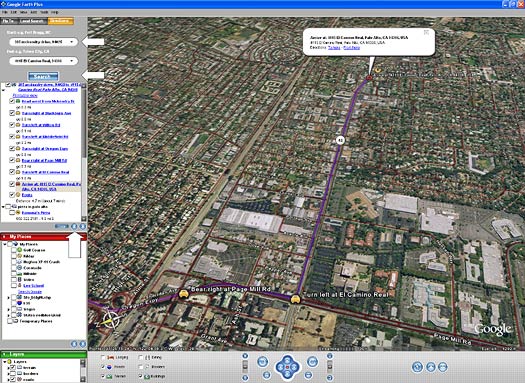
感動的なグラフィックなんだけどDellが落ちまくるんでキャプチャには成功せず 結局Googleさんから借りてきちゃいました 2005 年 11 月 18 日 シイラ mini(Freeware, Widgets for Dashboard) WebKitをレンダリングエンジンに使った和製ブラウザのシイラがDashboardWidgetになった。 シイラはSafariやFireFoxをしのぐ多機能高速ブラウザだ。 Dashboardに起動しっぱなしで置いておけるので「さっとWebを確認したい」という時には最適のような・・・・ この上作者さんはシイラ nanoも企画していたらしいが、これ以上小さくなると字が小さくて読めなくなるので中止したとのことだ。 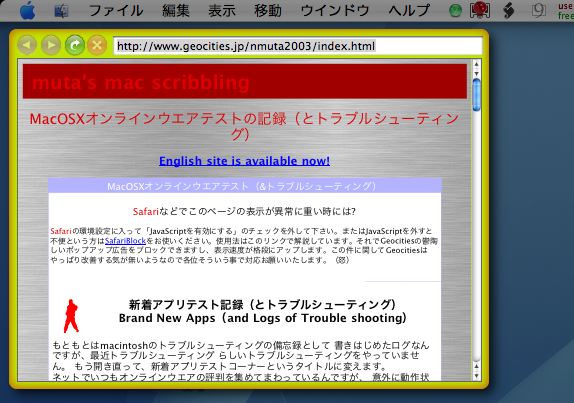
シイラ miniのスキンはこんな感じ これはリサイズしていない実物大だが、これでもかなり小さい シイラ nano、期待しています  iCursor(Freeware) 自宅デスクトップにしても、常用しているiBookにしてもそれほど広いモニタを使っているわけではない。 その対策として、DoubleBothやMouse Locatorなんかを使っている。 どちらも結構実用的なソフトだが、もうちょっと楽しめるギミックも用意したというのがこのアプリの趣旨じゃないだろうか。 カーソルを動かすたびにミッキーの魔法の杖みたいにフレアをまき散らすというギミックだ。 楽しいけど結構CPUパワーは食うので大物アプリとは一緒に使わない方がいいかもしれない。 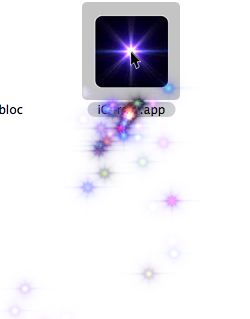
iCursorを起動しているとカーソルがフレアや星などをふりまく きれいだし楽しいが邪魔でもあるので実用性どうこうより遊びソフトかも 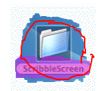 ScribbleScreen(Freeware) デスクトップにマウスを使ってフリーハンドで書き込みができるアプリ。 これはリアルにデスクトップに書き込みをするのではなくその都度デスクトップをキャプチャしてこれに書き込むというスタイルを取っている。 PowerPointをつかってプレゼンをするというのが今時のビジネスマンのスタンダードになっているが、私はPowerPointの最大の欠点はリアルタイムに書き込みができないという点だと思っている。 こういうアプリをPowerPointなんかと併用すればひと味違うプレゼンができるはずだ。 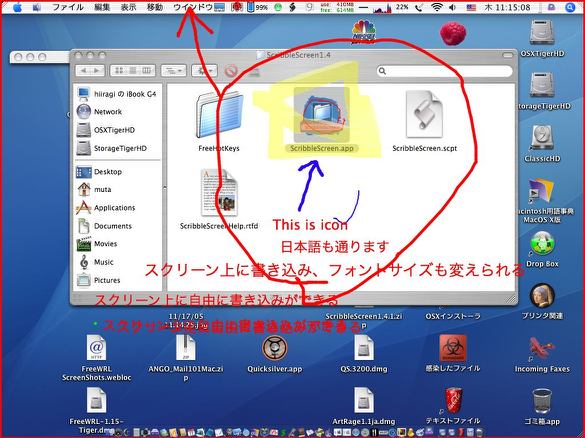
ScribbleScreenはデスクトップにフリーハンドで落書きができるアプリ 日本語も通るしハイライトなどざくっとした書き込みができる 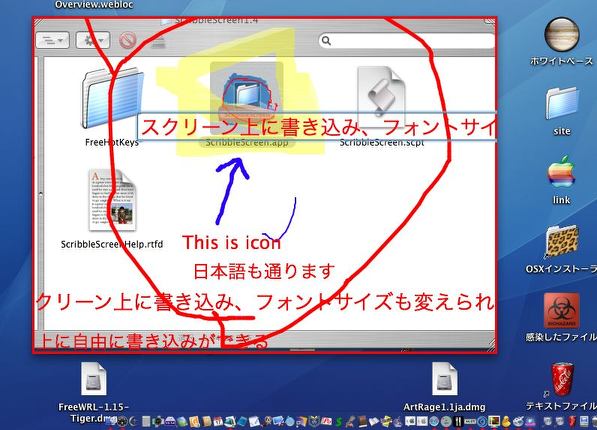
面白いのはフル画面だけでなく書き込み領域を限定できることだ デスクトップを変えても領域内のキャプチャは残るので画像比較なんかもできる プレゼンで利用すれば面白いかもしれない 2005 年 11 月 19 日 Cover Version(Freeware) 久々のiTunesビジュアルプラグイン。 これはジャケットアートを表示するというビジュアルでこれと同じ趣旨のプラグインでJacketやJewelCaseというものも紹介しているが、このCover Versionのよさは何よりもこの軽さだ。 多分webにつながるとかそういう機能が無くて、ジャケットを表示するという単機能にこだわったからだと思う。そのかわりキュービック表示もできたりで楽しめる機能になっている。 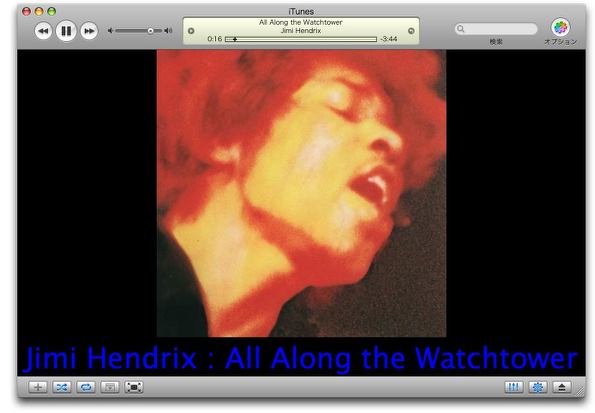
Cover Versionはジャケットデザインをタイトルとともに表示するプラグイン 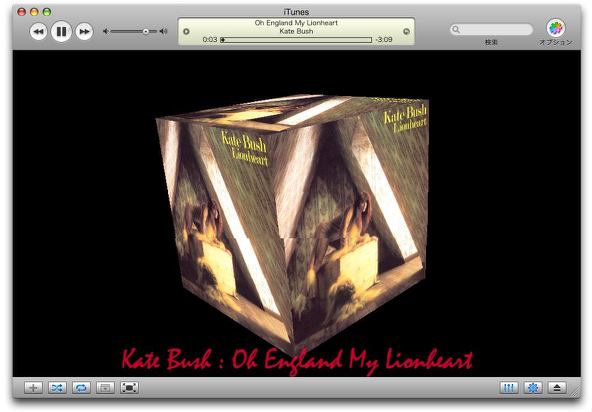
こういうちょっとこった表示もできる  TunesTEXT(Freeware, Widgets for Dashboard) これはiTunesで演奏中の曲の歌詞を自動取得するというDashboardWidget。 ほぼ同様の趣旨のSing that iTune!というDashboardWidgetも使っているがこちらとは歌詞の取得先が違うので、前者では得られなかった曲の歌詞を得られることもある。 また歌詞をJacketで表示できるという特典もある。 ただし日本語の歌詞の取得先は「著作権保護のため」というお題目でフラッシュ表示に切り替わってしまったために取得できなくなっているはずだが、最近のアップデートでも「日本語歌詞の検索機能を改善」と書いてあるのがちょっと不思議。 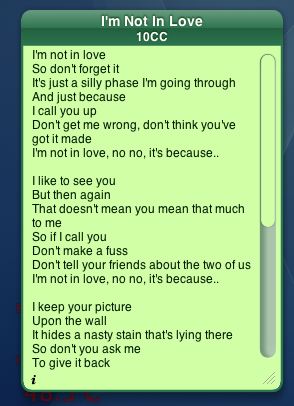
TunesTEXTは歌詞を自動取得できるWidget  Jacket(Freeware) Widgetではいくつかそういう物があるがiTunesのビジュアルプラグインで演奏中の歌詞を自動表示できるような物がないか探していた。 ところが燈台もと暗しとはこのことだ。 ソースはSing that iTune!などを使ってmp3自体にエンベッドされた歌詞のテキストかTunesTEXTのキャッシュということになる。 やっぱり歌詞が自動表示できるというのは楽しい。 (この機能はTiger対応版でしか使えないようだ。Panther以下の方はあしからず) 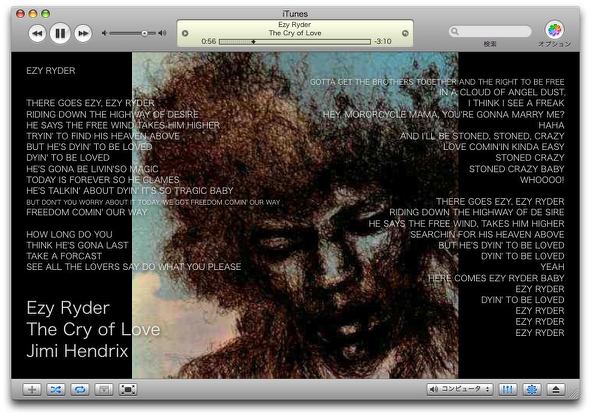
JacketはWidgetなどを使って既に歌詞を取得している曲については Lキー一発でビジュアライザ画面に歌詞も自動表示できる うれしい機能じゃないだろうか 2005 年 11 月 21 日 Dashboard KickStart(Freeware) DashboardにいくつものWidgetを起動しっぱなしにしていると、そしてそれがシステム監視Widgetだったり、スケジュールチェックWidgetだったりネットから天気情報や様々な情報を持ってくるWidgetだったりすると、再ログイン再起動後に最初にDashboardを開いた時にこれらが真っ白になっていることに驚く。 それはありがたいのだが、再ログインした後Dashboardを開いていなかったためにちょっとスケジュールを見る時に真っ白なんて不便なことも起こる。 そういうことを実現するアプリがこれ。 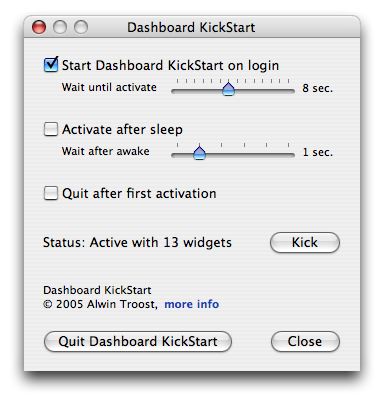
Dashboard KickStartの設定画面ではログインごとにスタートするだけでなく スリープあけごとにステータスを更新したりというようなこともできるようになっている 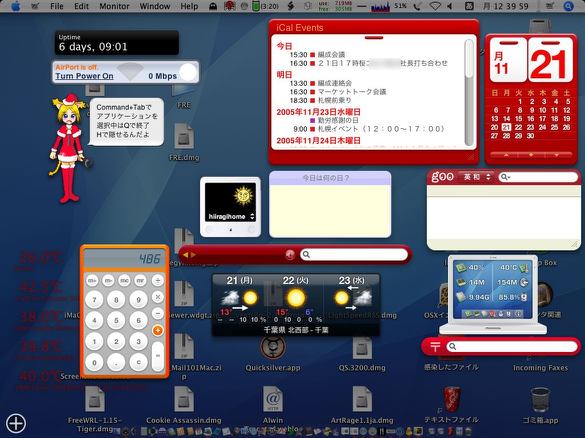
今の時点の私のDashboard画面はやはりステータス表示系のWidgetが多い なのでこのアプリは役に立つ場面が多いと思う 2005 年 11 月 22 日 Namely(Freeware) アプリケーションネームで検索して起動する一種のコマンドランチャーと言えばいいのだろうか、あのNamelyがリニューアルして帰ってきた。 スキンはタイガー標準装備のSpotlightのようなつるっとしたイメージに変わった。 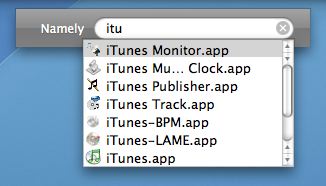
NamelyのスキンはSpotlightのようなイメージに変わった インクリメンタルサーチなのでアプリの名前はうろ覚えでも十分使い物になる  Light Speed RSS(Freeware) これはQuartz Composerを使ったスクリーンセーバ。 それにお気に入りサイトのRSSを表示できる機能もついた。設定でサイトを選べばそのサイトのRSSを表示できる。 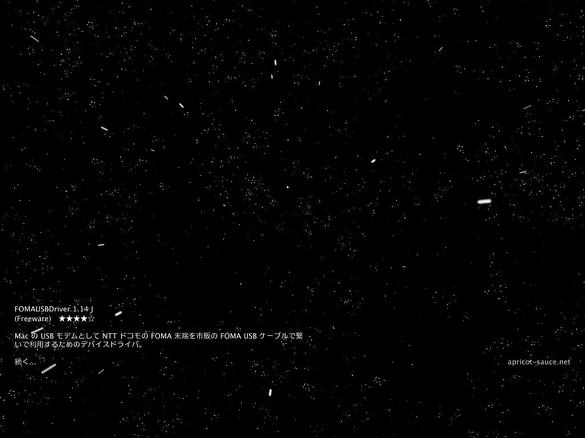
Light Speed RSSはワープ航法のイメージスクリーンセーバ これはお気に入りの「Mac.EGOism.jp」さんのRSSを表示したところだ  Radar In Motion(Freeware, Widgets for Dashboard) Dashboardの天気予報表示Widgetのバリエーション。 これは気象レーダー画像を数時間のレンジでとらえて動画として表示する。 
Radar In Motionは気象レーダーの画像を動画で表示するWidget  WeatherChart(Freeware, Widgets for Dashboard) こちらも気象がらみのWidget。 これは衛星写真(雲のイメージを地図に重ねて表示)、気圧等高線図(いわゆる天気図)、降水、気温(棒グラフ)の4つの情報を表示できる。 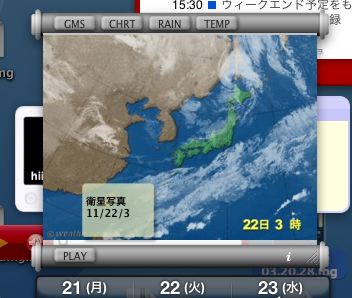
WeatherChartは気象情報Widget これは衛星写真 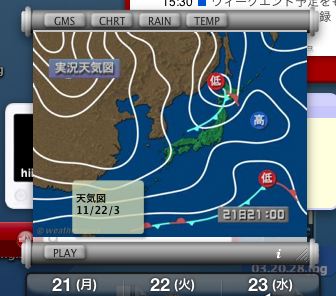
気圧等高線図なども表示できるので西高東低の冬型気圧配置なんてのも一目瞭然だ 
降水、気温なども棒グラフで表示できる トップページに「熟女」「女子高校生」などのキーワードを意図的に入れると「勘違いして飛んでくる奴がいるからヒット率が上がる」という情報を聞いてしばらく試していたのですが、結論からいうとそういう効果は認められませんでした。なのでもう削除しました。 理由はいくつか考えられます。 この手の内容を含んだサイトはいずれもアクセス数が私のサイトよりの一ケタとか場合によっては二ケタ多いサイトが目白押しなので、その中では私のサイトは全くの弱小サイトだから全くヒットしなかったということが一番大きな理由でしょう。 こうなるとこの検索エンジンの構造に俄然興味が湧いてきたなぁ。 昨夜来火だるまになっていたSo-netのソニー製品提灯ブログが今朝閉鎖されていました。 内容的にはOLふうの女の子が これが単なるソニーファンの女の子のとんちんかんなリポートだったのか、それともソニーの企業広告だったのかその真偽は分かりませんが、凄まじいなと思ってしまいました。 ソニーに対する消費者の反感がこれほど強いものだというのは驚きです。 2ちゃんねるでも強烈なスレが立っているようです。 だから私も実は元ソニーファンだったんですよ。 1年ほど前にNHKが「ブログがインターネットを変える」という趣旨で特集番組を組んでいました。その時の感想もここに書いたと思うけど、その内容もひどいものでした。 そんな世論操縦をやっているということ自体、むかっ腹が立つのにそれを「これからのインターネットの形だ」なんて決めつけるNHKの見識もいかがなものかと思いました。 それにブログは一回書いたら終わりというんじゃなくて、一つのテーマにどれだけ掘り下げられるかというのも価値なんで、そんな浅知恵で「PR入れときましたぁ」なんてやられてもそれについての突っ込みがどんどん入ったらどう対処するんだろうかと思ってしまいます。 NHKが「やらせ」を肯定してどうするんだということもあります。 そういうことを怠ったら火だるまになってしまうんじゃないでしょうか? 2005 年 11 月 23 日 mixi(Freeware, Widgets for Dashboard) 名前の通りmixiのステータスを表示するWidget。 足跡、マイミク更新記録、コメント、コミュニティ最新コメントなどを表示できる・・・なんて言ってもmixiに入っていない人には何のこっちゃ分からないだろうけど。 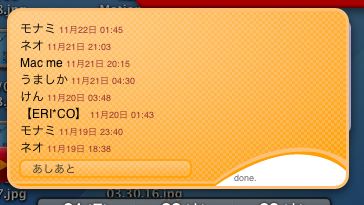
mixiは名前の通りブラウザをいちいち開かなくてもmixiの最新の書き込みなどを表示する それほど熱心に活動していない私には猫に小判なのだが  LotsaWater(Freeware) 以前デスクトップが水に沈むFluidというスクリーンセーバを紹介したが、これはスクリーンセーバとしてはあり得ないほどの大きなアプリだったし、描画が重すぎてゆっくりした動きしか再現できなかった。どちらかというとオイルのようなネトーッとした動きのセーバだった。 こちらは軽快に動くので水のようなサラサラ感がある。 設定で雨だれの数とか水深とかいろいろレンダリングを変更できるのが面白い。 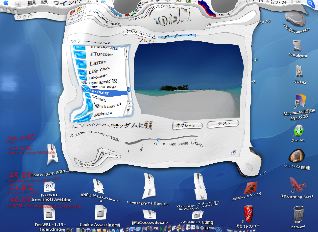
LotsaWaterは水に沈むデスクトップを表現するスクリーンセーバ フル画面のキャプチャーには成功しなかったがきれいなグラフィックだ キャプチャーに成功しないのは動きが速いからだともいえる 2005 年 11 月 24 日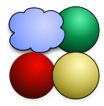 Bubblegym(Freeware) 先代のPowerBookからだったか、ノートパソコンに不意に新たな慣性がかかると内蔵HDのヘッドを瞬間的に鞘に納めるメカニズムが搭載された。 このゲームはノートパソコンを傾けてボールを転がして果物に当てるという非常に単純なゲームなのだが、その操作はキーボードを使わない。パソコンを傾けることで操作する。 ゲームボーイにもこういうソフトがあったなぁ。「星のカービー」だっけ。あのゲームをMacに移植することも原理的には可能になったわけだ。 なおこういうものの性格上このゲームはiMacやPower Macでは不可能なのはいうまでもない。 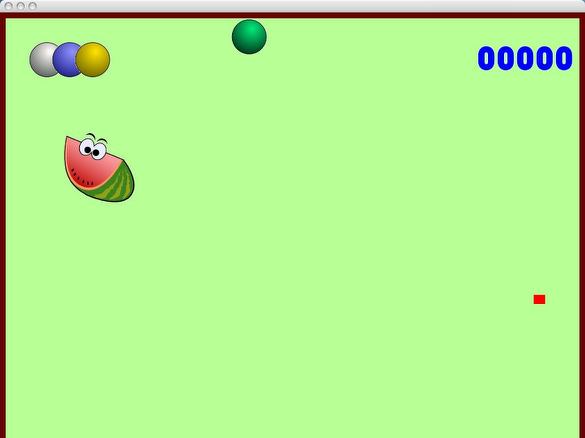
BubblegymはMacを傾けて遊ぶゲーム 単純だけどもこの操作感は面白い 2005 年 11 月 25 日 EarthWeather(Freeware) 前にも現在の地球の雲の様子を取得してリアルに表示するセーバを紹介したが、こちらはさらにグラフィックの解像度が大きくなったセーバ。 もちろんこれもQuartzCompozerを使ったリアルな描画が使用されている。 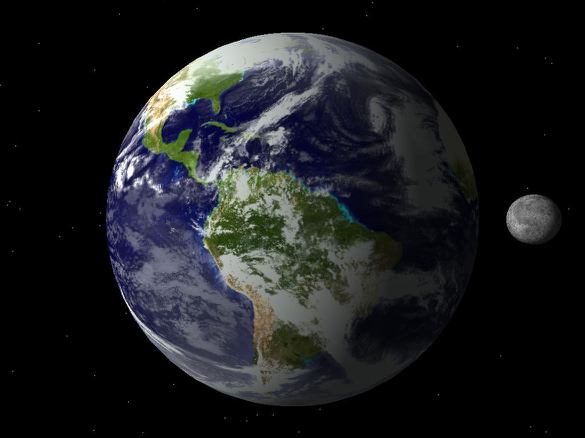
EarthWeatherは地球と月の姿をリアルに表示する 雲のデータを取得するために常時接続の環境が要求される  Armagetron Advanced(Freeware) あのArmagetronがAdvancedになってかえって来た。 ゲームそのもののルールや内容は変わりないようで、ディズリーの古いCGアニメ合成映画の「トロン」に出てきた電子バイク戦をそのままにゲームにしたものだ。 操作はzキー、xキー(左折右折)vキー(ブレーキ)などを使って相手の進路を塞ぎながら走る。 何が変わったのかというとこのゲーム画面の描画の方法のようで、ゲーム面の床への写り込みなど画像が鮮明できれいになった。ディズニーの映画よりもきれいだと思う。 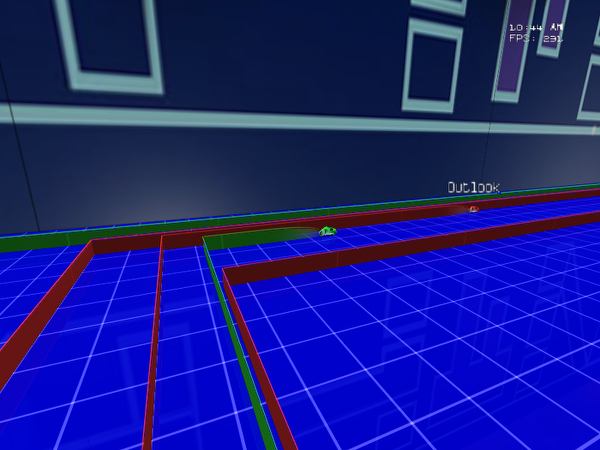
Armagetron Advancedは電子バイク戦ゲームの復刻版 グラフィックが新しくなった 2005 年 11 月 26 日 iMaCoco(Freeware, Widgets for Dashboard) どこの会社にも行き先の掲示板はあると思う。 これはこのアプリの配付元のwidget.cognitom.comのサーバにこの出先情報をアップして、ネットにつながる環境ならどこでも見ることができるようにしたオンライン行き先掲示板だ。 誰かに用がある時に会社に電話して、掲示板を見てもらうということをしなくても良いし出先で予定が変更になった時に変更になった行き先を外から記入することもできる。 問題点があるとすれば今のところMacOSXユーザ、とりわけタイガー環境ユーザ同士でないと情報を共有できないこと。WindowsやPalm、携帯などと共有できたらこれはビジネスとしても成り立つかもしれない。 後者は今後の改良ですぐ改善されるかも知れないが前者はちょっと難しいかもしれない。 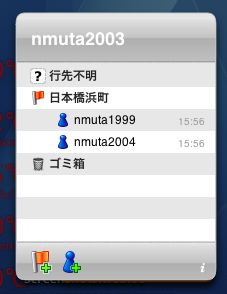
iMaCocoは行き先掲示板のオンライン版 会社の壁にホワイトボードで吊っとくよりはかなり便利だと思う 御礼今気がついたんですが、このサイトをテスト的にWebに上げて昨日でちょうど2年になりました。 このサイトを始めた動機はMacのアプリの使用感や問題点まで踏み込んでレビューを書いてくれるサイトを探していたけど見つからなかったから、無いなら自分でやってしまえということでした。 同じ時期に同じようなアプリをあちこちのサイトで取り上げているのは、無意味なのでいくつかのサイトと共闘戦略を取ってアプリがだぶらないようにという考え方ができるかもしれません。 2005 年 11 月 27 日 ちょっと暗号メール(12/31までFreeware, 以降Shareware化) メールを暗号化して送るというアプリ。 メールのセキュリティをどうすれば良いかというところで主に二つの方法がある。 しかし問題はそのメールそのものがアドレスの打ち間違いとかで意図した相手とは違うところに行ってしまうとか、メールサーバそのものがクラックされたとかそういうケースにはこの方法だけではセキュリティは100%確保できない。 最近では残業を自宅でするためにメールを会社のパソコンから自宅のパソコンに転送するなんてケースもあり得るだろう。その時に送り先を間違えると、そしてそこに重要な個人情報やコンフィデンシャルな情報なんかが入っていると、今は会社の業務責任者が刑事罰を受けるような重大な問題になってしまう。 こういうときにはメールを暗号化して送ろう。 受取手もこのソフトを入れている必要があるが、復号専用ならこれからもフリーウエアで作者サイトからダウンロードできるようだし、このアプリにはWindows版もあるのでWindowsユーザとも暗号メールのやり取りができる。 このアプリはいくつかの暗号アルゴリズムを選択できるようになっているが、基本的にはデフォルトの「Blowfish」か「CAST128」を薦める。 それでも暗号強度についてはそれぞれそれなりのものなので、よほど重要な情報をやり取りするのでなければそんなに神経質になることは無いのかもしれない。 問題があるとしたら、このアプリが採用しているのはいずれも共通鍵暗号、または対称鍵暗号と呼ばれている暗号アルゴリズムなのでパスワードは別途渡せる相手にしか使えないということだ。 それとこのアプリでは添付ファアイルの暗号化まではできない。 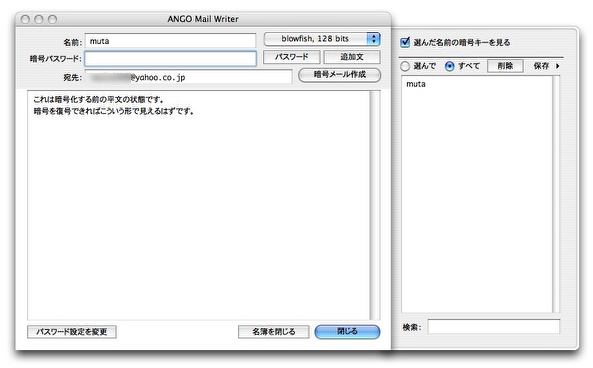
ちょっと暗号メールはお手軽かつそれなりに強力な暗号化メールアプリだ 「ちょっと暗号メール」ボタンを押して現れるタブに本文と宛先パスワードを入れる パスワードは宛先によって使い分けることができるようにリスト化できる 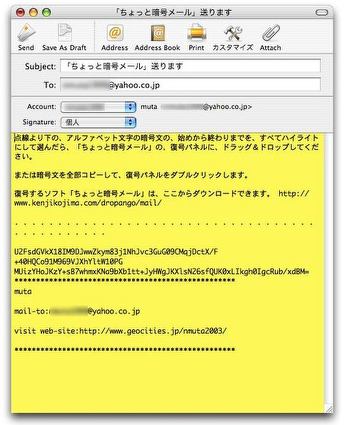
「暗号メール作成」ボタンをクリックするとデフォルトメーラに暗号化された本文が現れる 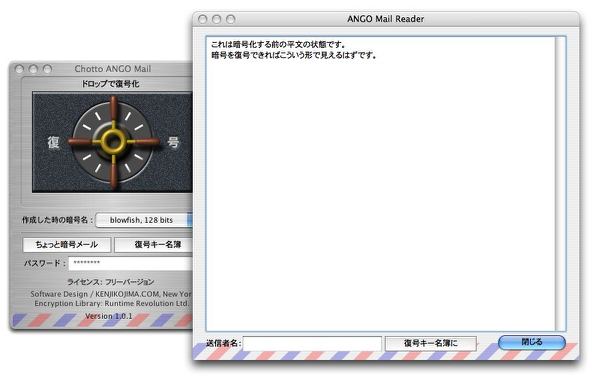
この暗号文を受け取った方は本文をクリップボードにコピー、 復号窓をクリックすると復号された本文がこの通り現れる 
この暗号ソリューションのすごいところはこれだ 同じ本文を同じパスワード、同じアルゴリズムで暗号化しても毎回違う暗号文が生成される このために暗号文からパスワードや平文の推測が非常に困難になる  safeThis(Freeware) これはパスワード鍵付きのディスクイメージを生成するアプリ。 Macの自分のアカウントをちょっと人に操作してもらいたい時に、そうはいってもいろいろ見られたくないものもあるかもしれない。 それに不可視化したフォルダは、結局どこに置いたか見失ってしまうことがあるので扱いが不便なのだ。 それでもうちょっと扱いやすい方法で、しっかりしたセキュリティを確保したいという時にはこういうディスクイメージ化してパスワードを掛けるという方法がいいと思う。 なお先ほど紹介したちょっと暗号メールのような本文のみを暗号化するようなメールアシストアプリと組み合わせて、添付ファイルを暗号化するということにも使える。 MacOSXユーザにしか開けないという問題点はあるが。 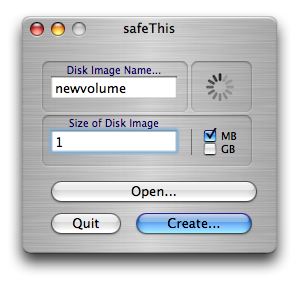
safeThisは暗号化されたディスクイメージを生成するアプリ 最初はディスクイメージの大きさや名前を設定する ギガ単位のボリュームも作れるし、メール添付用に1メガ程度の大きさにもできる 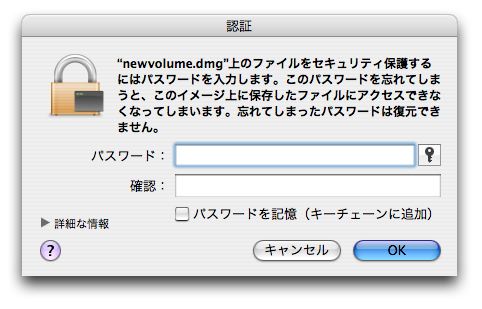
そしてディスクイメージを開く時に必要なパスワードを要求される このパスワードをしっかり覚えておかないと忘れてしまったら パスワードを推測する方法は無いので2度と開かなくなる 
出来上がったディスクイメージはこのように通常のファイルとして扱える もちろんメールに添付して送ることもできる (その場合ファイルの大きさに要注意だが) 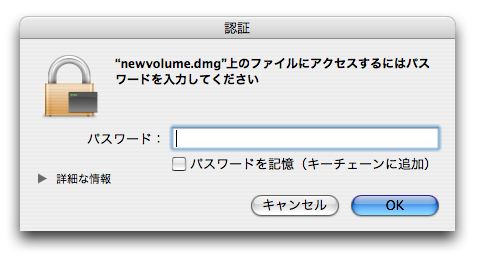
このディスクイメージファイルを開く時には生成する時に設定したパスワードが要求される この暗号の強さは一応米国政府のお墨付きだ  ドロップ暗号2(Shareware) これはちょっと暗号メールのシリーズでテキストメールだけでなく添付ファイルまで扱える暗号化ソフトだ。 受け取った方はファイルも本文も復号にパスワードを要求されるということになる。 ただ問題はこのドロップ暗号2は暗号化するファイル名やパスのどこかに日本語名や18文字以上の名前が使われていると暗号化ができないのが要注意だ。 
ドロップ暗号2は暗号化窓にファイルをドロップするだけでファイルを暗号化できる ちょっと暗号メールのように直接暗号メールを書き出すこともできる 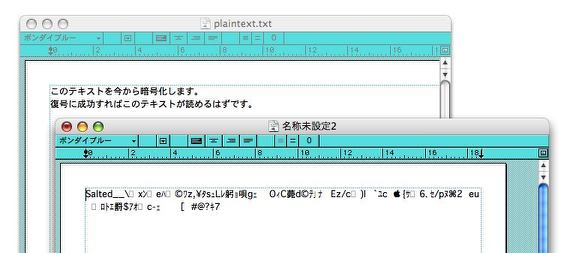
ドロップしたテキストはこのように意味不明なファイルに・・・ 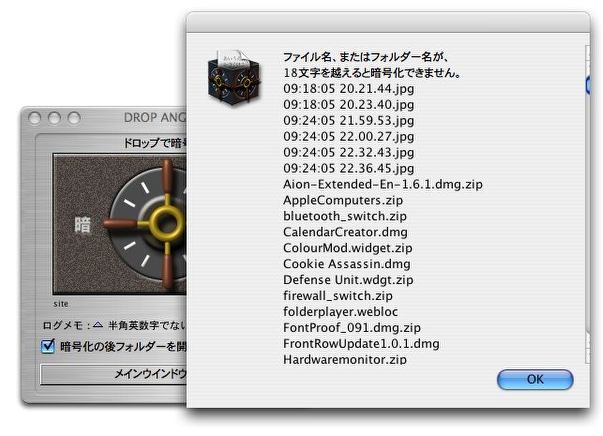
問題はファイルネームやパスのどこかにロングネームや日本語が使われていると動作しないこと これは異なるプラットフォームとファイルをやり取りをする時には心得ておくのは当然なことだ どの名前がだめなのか表示してくれるのが親切だが 2005 年 11 月 28 日 笑い男 3D(Freeware) これは「笑い男」アイコンが気持ち悪く動くスクリーンセーバ。 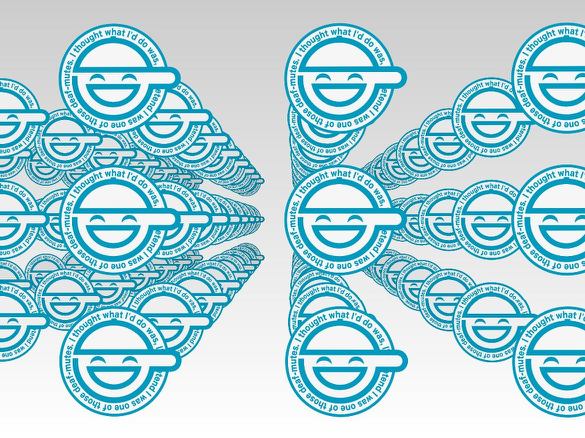
笑い男 3Dはご覧の笑い男アイコンのコメントが回転しながら 列が左右に微妙に気持ち悪く移動するという不思議なセーバ 2005 年 11 月 29 日 Widget Killer(Freeware, Widgets for Konfabulator) これは名前の通りWidgetを殺すWidget。 Konfabulatorを使い始めた時に最初に感じた不満が、メニューバーからプルダウンするKonfabulatorメニュー自体にWidgetを終了させるメニューが無いことだった。 これはいかにも不便だ。 正常に起動していないが、Konfabulatorメニューからは見えているというWidgetを終了させるというメニューも欲しかった。 ジャガー環境の時に一度試した時には上手く動かなかったが、今回タイガー環境で再度トライしてみるとこちらではちゃんと動いた。 
Widget Killerの待機状態のフェイスはこの小ささだ これなら起動しっぱなしにしていても邪魔にならない 
レンチマークからプルダウンで終了させたいWidgetを選ぶ これで不完全起動なWidgetも「殺す」ことができるわけだ  LinkUp(Freeware) イーサネットなどのアップリンクがどういう状態でつながっているか確認するとか、GUIでpingを打つとかを実行するメニューエクストラ。 アップリンクのインターフェイスとして用意されているのが またpingを打つIPアドレスを設定すれば3回pingを打つようになっている。 普段は滅多に使うことが無いアプリだろうけど、ネットワーク関連のトラブルシューテングをする時には確かに便利かもしれない。いちいちterminalを起動してpingを打つよりもこの方が確かにひと手間省ける気はする。 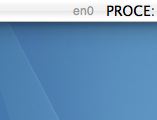
LinkUpはネットワークリンケ-ジを確認するメニューエクストラ これはen0(LANケーブル)がリンクしていないという状態を示している 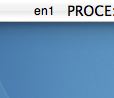
こちらはen1(無線LAN)が接続しているということを示している 視覚的に表示してくれるのがGUI世代には理解しやすい 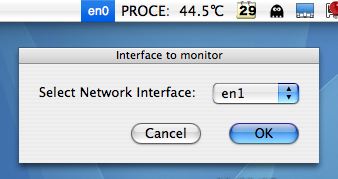
そのインターフェイスの選択はプルダウンメニューからタブに入ることでできる 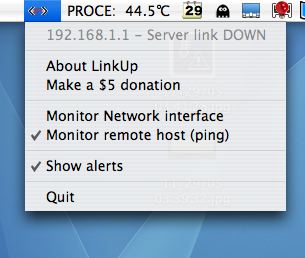
また設定したサーバのIPアドレスがリンクしているかどうかも確認できる サーバアドレスはping設定窓で打ち込むことができる 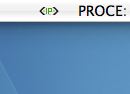
これはpingが通った状態 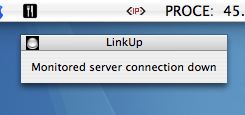
これはpingが通らなくてリンクに失敗した状態を示す このようにアラートも出るようになっている  Broadband Tuner(Freeware) 5Mbpsを越えるプロードバンド環境(現状ではADSL以上の環境の人は大部分が該当)の場合のスループットを高速化するチューンナップ。 試したところ微妙な差ではあるが、確かに速くなっているようには思う。 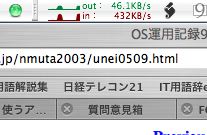
Broadband Tunerをインストール、Safariを使ってMenuMetersでスループットを見る インストール前よりビミョーに速くなっているようだ 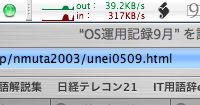
こちらはアンインストールしてもう一度同じサイトの読み込みのスループットを表示 体感差でも分かるくらいのスピードの違いはある 2005 年 11 月 30 日 VLC(Freeware) 元をたどればフランスの学生達が立ち上げたMac用の動画プレビューアプリ。 最初の頃はいろいろ挙動不審なアプリだったが、QuickTimeの代替が勤まるくらいに安定したまともなアプリになってきた。 それが何の役に立つのか私にはあまり良く分からないのだが、DVDのリッピングとかをよくやる人たちには役に立つ機能なのだろう。 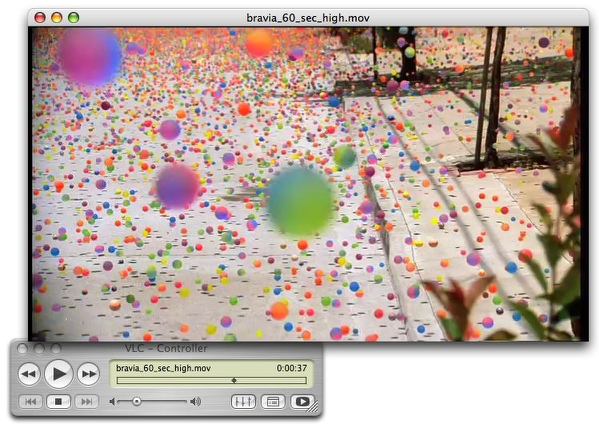
VLCの再生画面とコントローラ 画質は必要充分にきれいだし、QTに無い機能も実装している  Diana mini(Freeware, Widgets for Dashboard) これは月齢、月の満ち欠けをグラフィクに表示するDashboardWidget。 グラフィックは月が出ている時には明るく、沈んでいる時には暗く表示されるようになっているそうだ。 
Diana miniのグラフィック 今は新月なのでこの表示は月が沈んでいることを示している 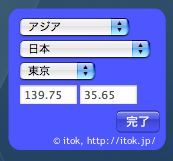
設定画面で都市名を指定すると経度緯度が自動的に入力される これで月の出、月の入り時間なども表示できるようになる  Temperature Monitor(Freeware, Widgets for Dashboard) ハードウエアの温度を監視するWidget。 同アプリはデスクトップなどにハードウエアの温度を表示するが、そういうステータスをデスクトップに表示するのは邪魔だと思う人には、呼び出した時にだけ表示するWidgetが向いているかもしれない。 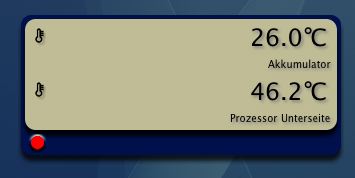
Temperature Monitorはハードウエアのインドを表示するWidget 設定でどのセンサーの温度を表示するか選べる |